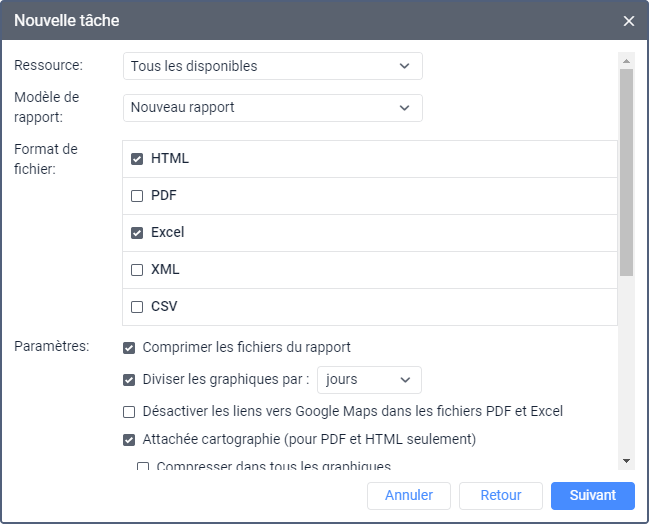Pour créer la tâche Envoyer un rapport par e-mail, vous devez disposer de :
- droit d’accès Créer, modifier et supprimer des tâches pour la ressource dans laquelle la tâche est créée ;
- droit d’accès Voir les modèles de rapport pour la ressource où le modèle requis est stocké ;
- droit d’accès Requête des rapports ou messages à l’objet pour lequel le rapport est généré ;
- droits d’accès supplémentaires nécessaires à l’exécution du rapport (uniquement pour certains rapports, par exemple : Journal, Champs personnalisés, Commandes) ;
- droit d’accès pour l’unité Utiliser l’unité dans les tâches, les notifications, les itinéraires, les retransmetteurs, si le rapport correspondant est généré pour l’unité.
Le créateur de la ressource où la tâche est stockée doit également disposer de ces droits d’accès aux objets sur lesquels le rapport est généré.
Vous pouvez utiliser la tâche Envoyer un rapport par e-mail pour recevoir régulièrement des rapports sur l’activité de l’utilisateur et de l’unité par e-mail, sans vous connecter au système de surveillance.
Pour recevoir des rapports par e-mail, l’adresse e-mail à partir de laquelle les messages de système sont envoyés doit être spécifiée dans les propriétés du plan de facturation.
Pour créer une tâche de ce type, suivez le guide de création de tâches. À l’étape 4, spécifiez les paramètres décrits ci-dessous.
Les paramètres obligatoires sont marqués d’un astérisque (*).
Paramètre | Description |
|---|---|
Ressource* | Dans la liste déroulante, sélectionnez la ressource dans laquelle le modèle de rapport requis est stocké. Pour voir les modèles de toutes les ressources disponibles, sélectionnez l’option Tous les disponibles. |
Modèle de rapport* | Sélectionnez le modèle de rapport requis. La liste affiche uniquement les modèles qui appartiennent à la ressource sélectionnée. |
Format du fichier* | Sélectionnez un ou plusieurs formats de fichier : HTML, PDF, Excel, XML, CSV. Si vous sélectionnez le format PDF, vous pouvez spécifier l’orientation, la taille et la largeur de la page. Si vous sélectionnez le format CSV, vous pouvez spécifier l’encodage et le délimiteur, ainsi qu’activer ou désactiver l’affichage des en-têtes de colonne. En savoir plus sur les formats de rapport sur la page Exportation du rapport vers fichier. |
Paramètres | Spécifiez des paramètres de rapport supplémentaires. Ils sont les mêmes que les paramètres disponibles lors de l’exportation d’un rapport vers un fichier. |
Intervalle* | Spécifiez l’intervalle de temps pour lequel le rapport doit être généré. Consultez les exemples de configuration de l’intervalle pour recevoir des rapports quotidiens, hebdomadaires et mensuels. |
Contenu* | Sélectionnez l’une des deux options qui déterminent le contenu du rapport :
Si la taille du fichier dépasse 30 Mo, l'option Envoyer des liens vers des fichiers/archives est automatiquement utilisée. |
Destinataires* | Spécifiez les adresses e-mail du destinataire du rapport. Pour cela, activez les champs et entrez les adresses requises. Après le remplissage du dernier champ, un nouveau champ est ajouté automatiquement. Pour annuler l'envoi d'un rapport à une adresse ajoutée, décochez la case à gauche de cette adresse. En outre, le destinataire peut se désabonner des rapports en cliquant sur le lien situé au bas de l'e-mail. Dans ce cas, la case à gauche de l'e-mail sera automatiquement décochée dans les paramètres de la tâche. Si tous les destinataires spécifiés se désabonnent, la tâche est automatiquement désactivée. |
Quand vous sélectionnez des unités, la liste affiche uniquement celles qui sont actuellement dans le panneau de statuts sur l’onglet Statuts.
Avant l’envoi du rapport, le système vérifie que les créateurs de la tâche et la ressource où elle est stockée disposent des droits d’accès requis. S’il n’ont plus ces droits, la tâche n’est pas envoyée.
Les données géographiques sont affichées dans le rapport conformément aux paramètres de l’utilisateur qui a créé la ressource dans laquelle la tâche est stockée.
Les valeurs des capteurs peuvent s'afficher dans le rapport sous forme arrondie. Pour ce faire, le format d'arrondi requis doit être sélectionné dans vos paramètres utilisateur. Si vous n'êtes pas connecté et que la tâche est exécutée automatiquement, le format est repris des paramètres du créateur de la ressource depuis laquelle la tâche est enregistrée.
Exemples de configuration de l’intervalle
Pour recevoir un rapport quotidien, sélectionnez l’intervalle Pour 1 jour précédent et spécifiez l’heure de nuit dans le calendrier d’exécution, par exemple, 3h00. Ensuite, au début d’une nouvelle journée de travail, les destinataires auront déjà reçu un e-mail avec un rapport pour la journée précédente.
Si la journée de travail se termine après minuit (par exemple, les voyages se terminent après 00h00), sélectionnez l’intervalle Pour les 24 heures précédentes et réglez l’heure d’activation sur 4h00. Avec ces paramètres, un rapport est généré chaque jour à 4h00 et contient les données des dernières 24 heures. De plus, les voyages se terminant après minuit ne sont pas divisés en deux parties.
Pour recevoir un rapport hebdomadaire, sélectionnez l’intervalle Pour les 1 semaines précédentes et spécifiez l’heure de nuit dans le calendrier d’exécution, puis sélectionnez lundi dans la limitation de temps. Ainsi, lundi matin, les destinataires auront déjà un rapport pour la semaine écoulée.
Pour recevoir un rapport mensuel, sélectionnez l’intervalle Pour les 1 mois précédents, spécifiez l’heure dans le calendrier d’exécution et sélectionnez le premier jour du mois dans la limitation de temps. Ainsi, le rapport du mois précédent sera envoyé aux destinataires le premier jour de chaque mois.